在许多企业环境中,网络代理服务器被广泛使用来控制和监控互联网访问。了解如何在Chrome浏览器和Windows操作系统中配置网络代理是至关重要的。本教程将详细指导你如何在这两者之间进行网络代理的配置。

1、打开设置:
按下 `Win + I` 键打开Windows设置。
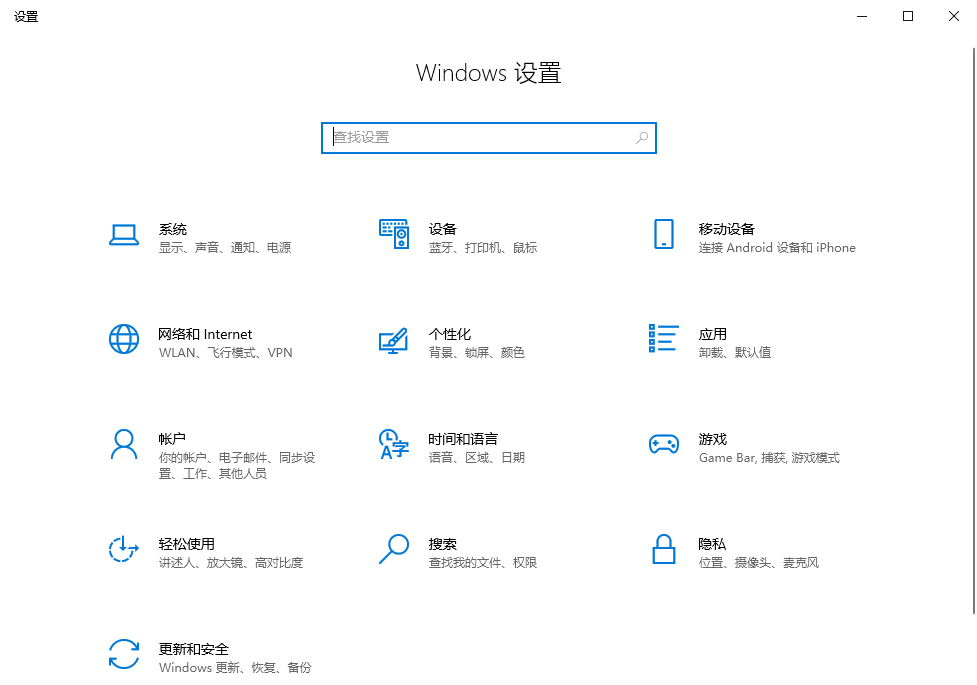
选择“网络和Internet”。
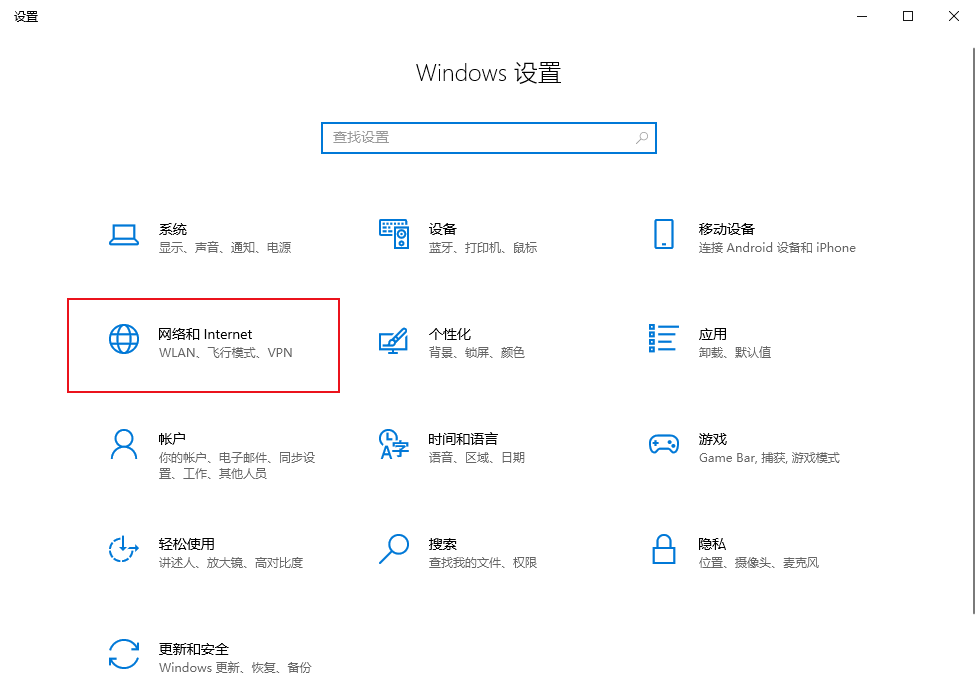
2、找到代理设置:
在左侧菜单中,选择“代理”。

3、手动设置代理:
在“手动代理设置”部分,开启“使用代理服务器”。

输入代理服务器的地址和端口号。
如果代理服务器需要身份验证,可以点击“显示高级设置”,然后输入用户名和密码。
4、保存设置:
完成所有必要的信息输入后,点击“保存”按钮。
1、打开Chrome设置:
点击右上角的三个点(更多操作),选择“设置”。
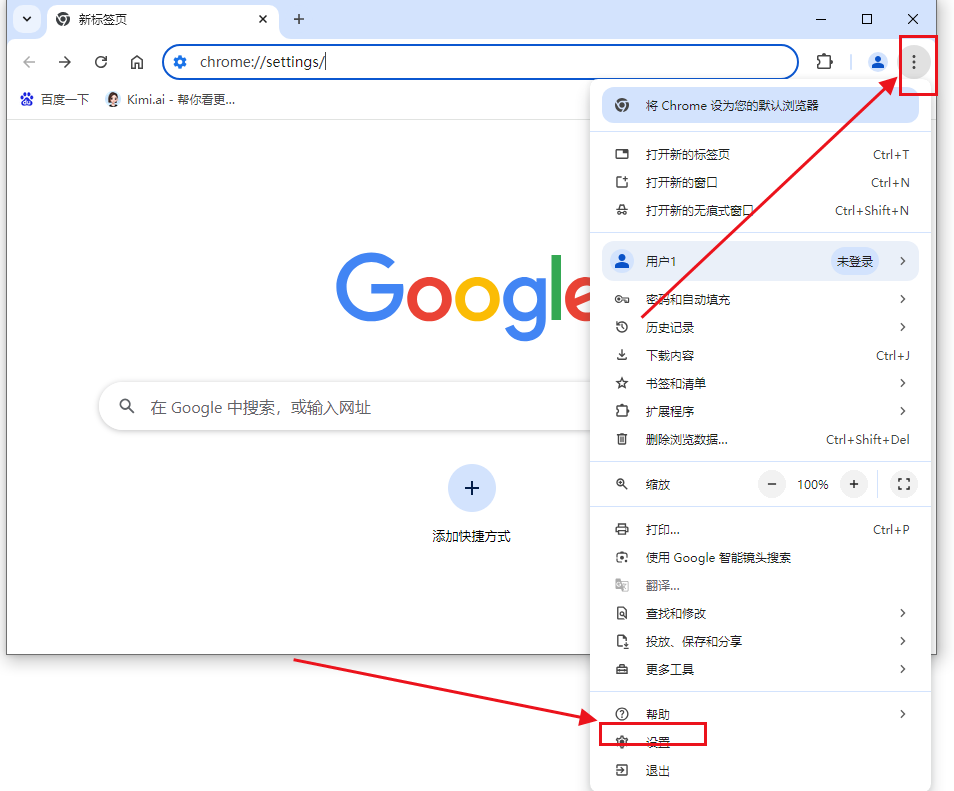
2、进入系统设置:
向下滚动并点击“系统”以展开更多选项。
点击“打开计算机代理设置”。
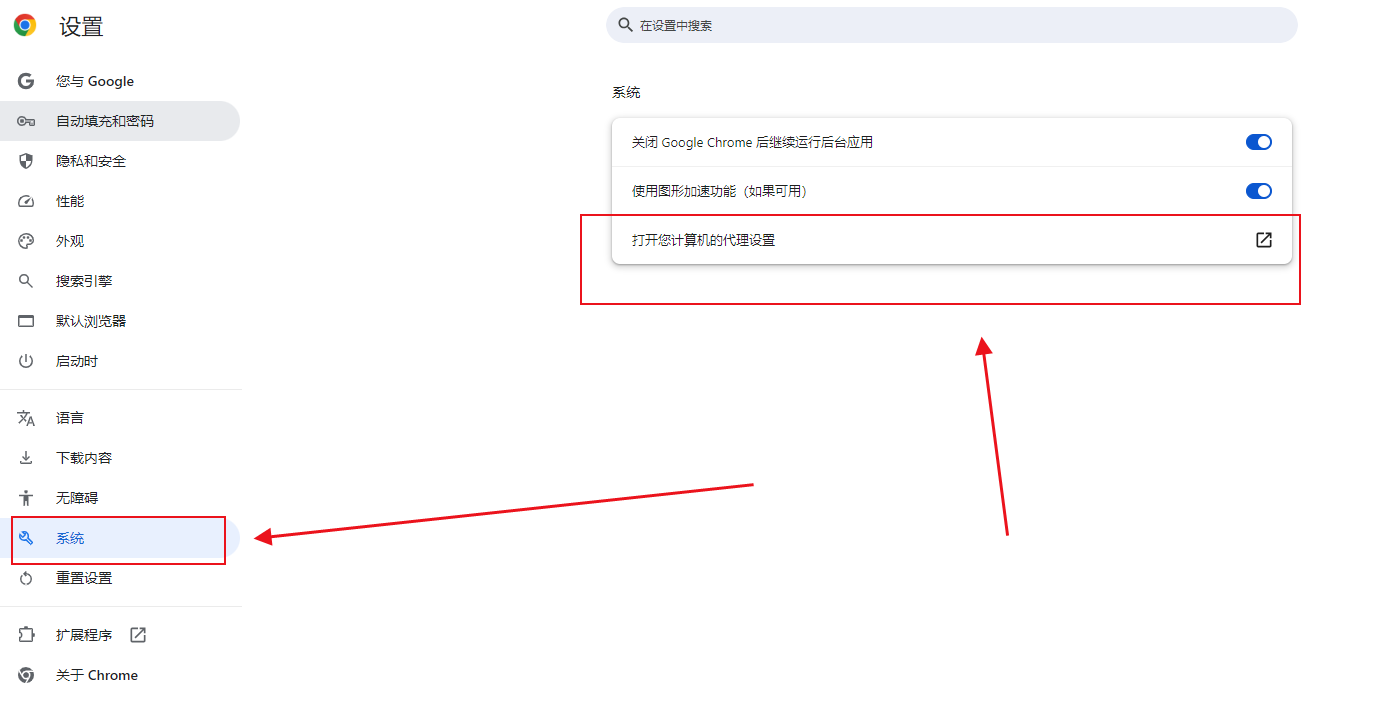
3、配置代理设置:
这将带你回到Windows的代理设置界面。如果已经按照上述步骤设置了代理,那么Chrome会自动应用这些设置。
4、为特定网站配置不使用代理:
如果你希望某些网站绕过代理服务器,可以在“不使用代理的地址”字段中添加这些网站的URL。
5、保存更改:
确保所有更改都已保存,然后关闭设置窗口。
1、检查连接:
打开Chrome浏览器,尝试访问一个通常需要通过代理访问的网站,以确认代理设置是否生效。
2、故障排除:
如果无法连接到网站,请检查你的代理服务器地址和端口号是否正确,以及是否需要身份验证。
通过上述步骤,你应该能够在Windows和Chrome中成功配置网络代理。这不仅有助于提高工作效率,还能确保你的网络通信符合公司的安全政策。
